Fix: Logitech G Hub zeigt keine Geräte an
Verschiedenes / / April 29, 2023
Logitech G Hub hilft Ihnen, all Ihre verschiedenen Gaming-Geräte miteinander zu verbinden, aber in letzter Zeit sind viele Benutzer mit dem Problem konfrontiert, dass Logitech G Hub keine Geräte anzeigt. Das Problem kann aufgrund von schlechten Laufwerken oder anderen technischen Störungen auftreten. Dieser Beitrag hilft Ihnen, das Problem zu identifizieren, und gibt einige Methoden zur Fehlerbehebung an, um es zu beheben.
Logitech G Hub ist die beste Gaming-Software, die Sie benötigen, um all Ihre Geräte wie Ihre Gaming-Maus, -Tastatur, -Webcam usw. zu verwalten. Gaming-Software bedeutet, dass Sie Ihre Gaming-Geräte und Ihr Zubehör optimal verwalten können. Mit dieser Software können Sie unterschiedliche Einstellungen für die Spielausrüstung für verschiedene Spiele beibehalten.

Seiteninhalt
-
Fix: Logitech G Hub zeigt keine Geräte an
- Methode 1: Überprüfen Sie, ob Ihr Gerät verbunden ist
- Methode 2: Starten Sie Ihren G HUB neu
- Methode 3: Führen Sie Logitech G HUB als Administrator aus
- Methode 4: Aktualisieren Sie die Gerätetreiber
- Methode 5: Standardeinstellungen verwenden
- Methode 6: Logitech G Hub neu installieren
- Abschluss
Fix: Logitech G Hub zeigt keine Geräte an
Es gibt viele Berichte, dass die Logitech G Hub-Software den Benutzern keine Geräte anzeigt. Dies mag wie ein großes Problem aussehen, aber Sie können es leicht lösen, indem Sie die folgenden Methoden zur Fehlerbehebung befolgen.
Methode 1: Überprüfen Sie, ob Ihr Gerät verbunden ist
Sie sollten so schnell wie möglich überprüfen, ob Ihr Gadget verknüpft ist. Die Leute vergessen gelegentlich vor Aufregung, sich mit dem Gadget zu verbinden, und sind frustriert, wenn der G-Hub keine Geräte anzeigt. Stellen Sie sicher, dass alles sicher mit Ihren Geräten verbunden ist.
Methode 2: Starten Sie Ihren G HUB neu
Wenn Ihre Geräte richtig angeschlossen sind und Ihre Geräte immer noch nicht angezeigt werden, liegt möglicherweise ein Fehler in der Software vor. Sie sollten den Logitech G HUB neu starten, um dies zu beheben.
Anzeige
- Drücken Sie Alt+Strg+Entf und öffnen Sie den Task-Manager.
- Sie sehen LGHUB, LGHUB UPDATER und LGHUB AGENT in der laufenden Aufgabe.

- Beenden Sie die Aufgabe, indem Sie mit der rechten Maustaste die Option „Aufgabe beenden“ auswählen.
- Starten Sie Logitech G HUB neu und prüfen Sie, ob das Problem behoben ist.
Methode 3: Führen Sie Logitech G HUB als Administrator aus
Wenn Sie nicht der Administrator des PCs sind, stehen Ihnen möglicherweise einige Funktionen nicht zur Verfügung. Aus diesem Grund identifiziert der Logitech G Hub Ihre Geräte nicht. Die Ausführung als Administrator hebt diese Einschränkungen auf und lässt Ihr Spiel auf alle Funktionen des Betriebssystems zugreifen.
- Suchen Sie das Logitech G HUB-Symbol oder suchen Sie im Startmenü nach Logitech G HUB und klicken Sie mit der rechten Maustaste auf das Logitech G HUB-Symbol.
- Klicken Sie auf die Option Als Administrator ausführen (Logo mit Schild).

- Geben Sie Ihr Administratorkennwort ein und drücken Sie die Eingabetaste.
- Starten Sie Logitech G Hub erneut und prüfen Sie, ob Ihre Geräte angezeigt werden oder nicht.
Methode 4: Aktualisieren Sie die Gerätetreiber
Ihre Gerätetreiber sind alt oder veraltet und das kann der Grund sein, warum Logitech G Hub Schwierigkeiten hat, die an Ihr System angeschlossenen Geräte zu identifizieren.
Anzeige
- Drücken Sie Win + R und öffnen Sie den Ausführungsbefehl.
- Schreiben Sie im Befehlsfenster devmgmt.msc und drücken Sie die Eingabetaste.

- Sie sehen Ihre Geräte und Treiber, die in Ihrem System installiert sind.
- Gehen Sie weiter zur Gerätetreiberliste und finden Sie Ihre verbundenen Geräte.
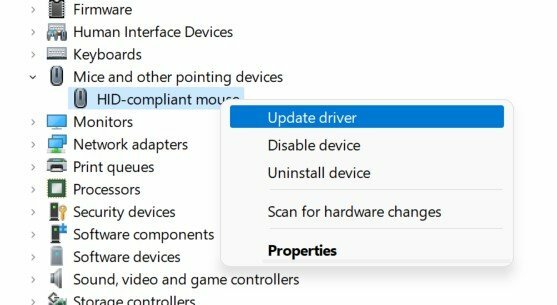
- Aktualisieren Sie die Treiber des Geräts, indem Sie in der Menüleiste Treiber aktualisieren auswählen.
- Wählen Sie „Automatisch nach Treibern suchen“ und folgen Sie den Anweisungen auf dem Bildschirm.

Anzeige
- Starten Sie nach der Installation Ihr System neu, um zu sehen, ob es hilft.
Methode 5: Standardeinstellungen verwenden
Wenn Ihr Problem weiterhin besteht und Sie Ihre Geräte nicht in der Liste sehen können. Sie sollten den Logitech G HUB mit den Standardeinstellungen ausführen.
- Klicken Sie mit der rechten Maustaste auf den Logitech G HUB und wählen Sie „Beenden“.
- Gehen Sie nun zu C:\Benutzer\[BENUTZERNAME]\AppData\Local\LGHUB, Der [BENUTZERNAME] ist der Name, den Sie auf Ihrem System haben.
- Finden Sie settings.db und kopieren Sie es und fügen Sie es auf Ihrem Desktop ein.

- Wechseln Sie nun zum Pfad C:\Users\[USERNAME]\AppData\Local\LGHUB.
- Löschen Sie die settings.db im Logitech G Hub-Ordner.
- Starten Sie Ihren Logitech G Hub erneut. Dadurch werden alle Ihre aktuellen Einstellungen gelöscht und die Einstellungen für Ihren Logitech G Hub als Standard festgelegt.
Notiz: Sie können Ihre Einstellungen jederzeit wiederherstellen, indem Sie die Datei settings.db in den Logitech G HUB-Ordner zurücksetzen
Methode 6: Logitech G Hub neu installieren
Das Letzte, was Sie versuchen können, ist die Neuinstallation des Logitech G HUB auf Ihrem PC. Zunächst müssen Sie die aktuelle Version Ihres Logitech G Hub deinstallieren und anschließend erneut installieren.
- Drücken Sie auf Startmenü und suchen Sie nach Logitech G Hub Anwendung/Software.
Werbung
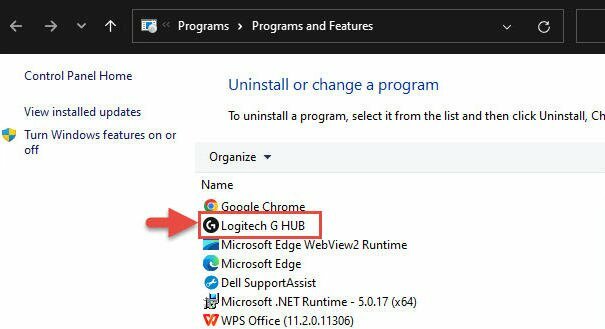
- Klicken Sie mit der rechten Maustaste auf die Anwendung und klicken Sie auf Deinstallieren.

- Hier können Sie alle Ihre Anwendungen sehen, Logitech G Hub suchen. Klicken Sie mit der rechten Maustaste darauf und wählen Sie Deinstallieren.
- Befolgen Sie die Anweisungen auf dem Bildschirm und deinstallieren Sie das Programm.
- Starten Sie Ihren PC neu und herunterladen Nochmal Logitech G Hub.
- Doppelklicken Sie auf die .exe-Datei und installieren Sie den Treiber.
Abschluss
Dies bringt uns zum Ende dieser Anleitung zur Behebung des Problems, dass Logitech G Hub keine Geräte anzeigt. Wenn Sie viele Spiele spielen, ist Logitech G Hub eine nützliche Software. Es ist ziemlich schwierig, den Überblick über die gesamte Spielausrüstung zu behalten, insbesondere wenn jedes Spiel eine andere Geräteeinstellung verwendet. Mit dem Logitech G HUB können Sie alle an Ihr System angeschlossenen Geräte ganz einfach verwalten.



